Microsoft Excel er den mest fremtredende og mest utbredtebrukt regnearksprogram. Et av de grunnleggende elementene i regnearkprogrammet er kolonnen, som inneholder dataene våre, og et regneark består av kolonner. Vi identifiserer forskjellige biter av data i regnearket som kolonner.
Stikker som i følgende skjermbilde, A, B, C, etc er alle kolonner.

La oss se hvordan vi kan utføre forskjellige operasjoner med kolonner i Microsoft Excel 2010.
Hvordan legge til en enkelt kolonne i Excel-arket?
Høyreklikk på kolonnen, ved siden av du vil legge til en ny kolonne, og velg Sett inn, vil en ny kolonne bli satt inn til venstre for den valgte kolonnen.
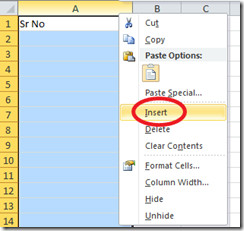
Slik legger du til flere kolonner i et regneark
Velg antall kolonner du vil legge til i excelarket i kolonneoverskriften. Hvis du vil legge til to kolonner, velg deretter to kolonner, høyreklikk og velg Sett inn, finner du to nye kolonner lagt til regnearket.

Slik sletter du kolonne (r) fra et regneark
I mange tilfeller trenger du ikke noen spesiell kolonne. Her er trinnene for å fjerne kolonner (r) fra Excel-regnearket. Velg kolonnene, høyreklikk og velg Slett.

Skjul / vis skjul kolonne (r) i et regneark
Hvis du ønsker å skjule / skjule noen bestemte kolonner i excelarket, velger du kolonnen (e), høyreklikker og velger Gjemme seg eller Unhide alternativ.

Slik fryser du den første kolonnen
Excel lar deg fryse den første kolonnen iregnearket slik at du kan holde den første kolonnen synlig mens du blar gjennom resten av regnearket. For å fryse den første kolonnen i Excel 2010, klikker du på Utsikt -menyen, og klikk deretter på Frysruten alternativ og velg Frys første kolonne.

Justere kolonnebredden
Den enkleste måten å justere bredden på kolonnen er å ganske enkelt dra den fra hjørnene. I tillegg kan det også gjøres ved å gå til Hjem meny og Format> Kolonnebredde alternativ.
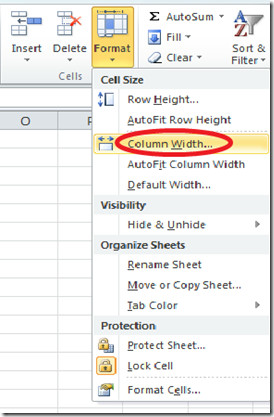













kommentarer